Намирането на източника на събитието е важно за разрешаването на проблема
- Идентификатор на събитие 4740 се появява в регистрационния файл на защитата, когато потребителски акаунт е заключен в Windows.
- Тук ще обсъдим събитието и как можем да разберем какво го е причинило.
![Идентификатор на събитие 4740 Потребителски акаунт беше заключен [Коригиране]](/f/ee4ebd4ebc3618dae9204091b0afd947.png)
хИНСТАЛИРАЙТЕ КАТО КЛИКНЕТЕ ВЪРХУ ИЗТЕГЛЯНЕ НА ФАЙЛА
- Изтеглете Restoro PC Repair Tool който идва с патентовани технологии (наличен патент тук).
- Кликнете Започни сканиране за да намерите проблеми с Windows, които може да причиняват проблеми с компютъра.
- Кликнете Поправи всичко за отстраняване на проблеми, засягащи сигурността и производителността на вашия компютър.
- Restoro е изтеглен от 0 читатели този месец.
Ако потребителски акаунт е заключен, събитие ID 4740 се добавя към домейн контролери и събитие ID 4625 се появява на клиентски компютри. Генерира се, когато акаунтът е заключен поради твърде много неуспешни опити.
Събитието съдържа цялата информация за потребителския акаунт, който е бил заключен, времето на блокирането и източника на неуспешните опити за влизане (име на компютъра на повикващия).
В това ръководство ще обсъдим всички причини за ID на събитието 4740 и как да открием източника на блокирането на акаунта.
Идентификаторът на събитие за събитие за блокиране на акаунт може да варира в зависимост от версията на Windows и използвания продукт за сигурност.
Какво причинява събитие ID 4740, потребителски акаунт може да бъде заключен?
Има различни причини за генериране на събитието. Някои от популярните са споменати тук:
- Твърде много неуспешни опити за влизане - Ако потребителят въвежда неправилна парола няколко пъти акаунтът им може да бъде заключен, за да спрат по-нататъшни опити.
- Изтичане на паролата – Акаунтът може да бъде заключен, ако паролата на потребителя е изтекла, докато не нулира паролата си.
- Настройки на груповите правила – Вашата организация може да е настроила Настройки на груповите правила които блокират потребителските акаунти след определен брой неуспешни опити за влизане или след определено време.
Какво мога да направя, за да определя източника на блокирането на акаунта с идентификатор Event ID 4740?
1. Активиране на проверка за събитие 4740
- Кликнете върху Търсене икона, вид Управление на групови правилаи щракнете Отворете.
- Под Домейн, щракнете с десния бутон върху Правила за домейн контролери по подразбиране и изберете редактиране.
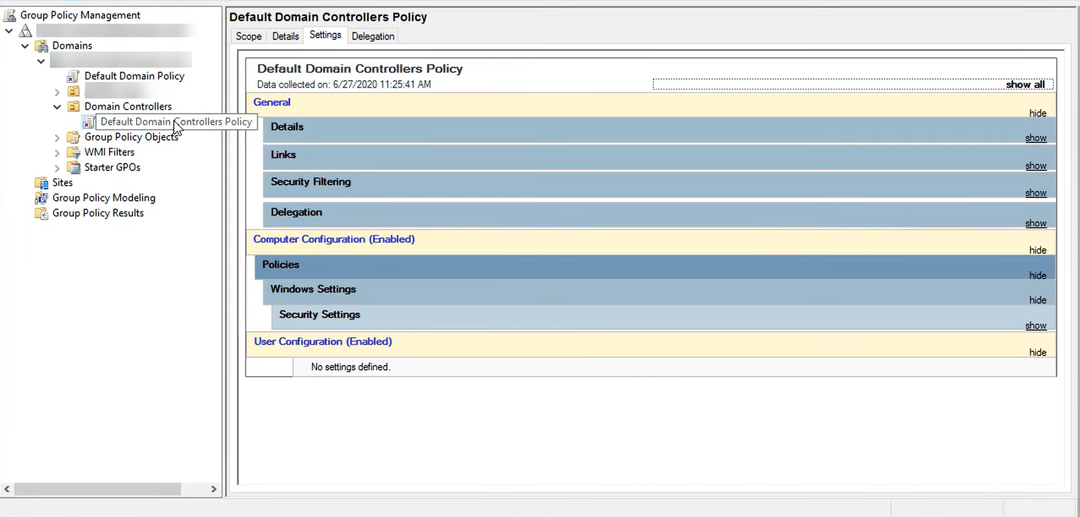
- Сега в следващия прозорец следвайте този път:
Конфигурация на компютъра\Политики\Настройки на Windows\Настройки за защита\Конфигурация на разширена политика за одит\Политики за одит\Управление на акаунт - В десния панел щракнете двукратно върху Одит на управлението на потребителските акаунти.
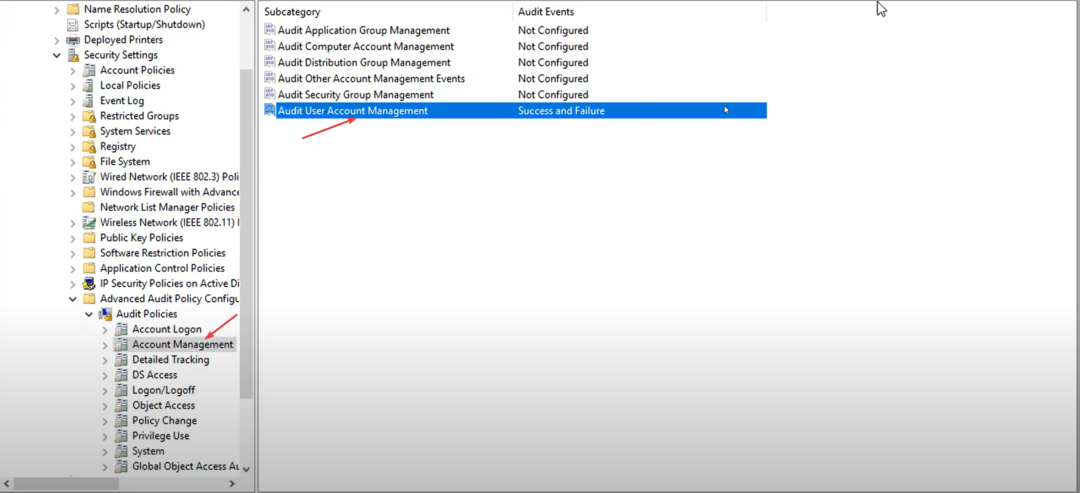
- Поставете отметка Успех и Провал на Одитирайте свойствата за управление на потребителски акаунти прозорец.
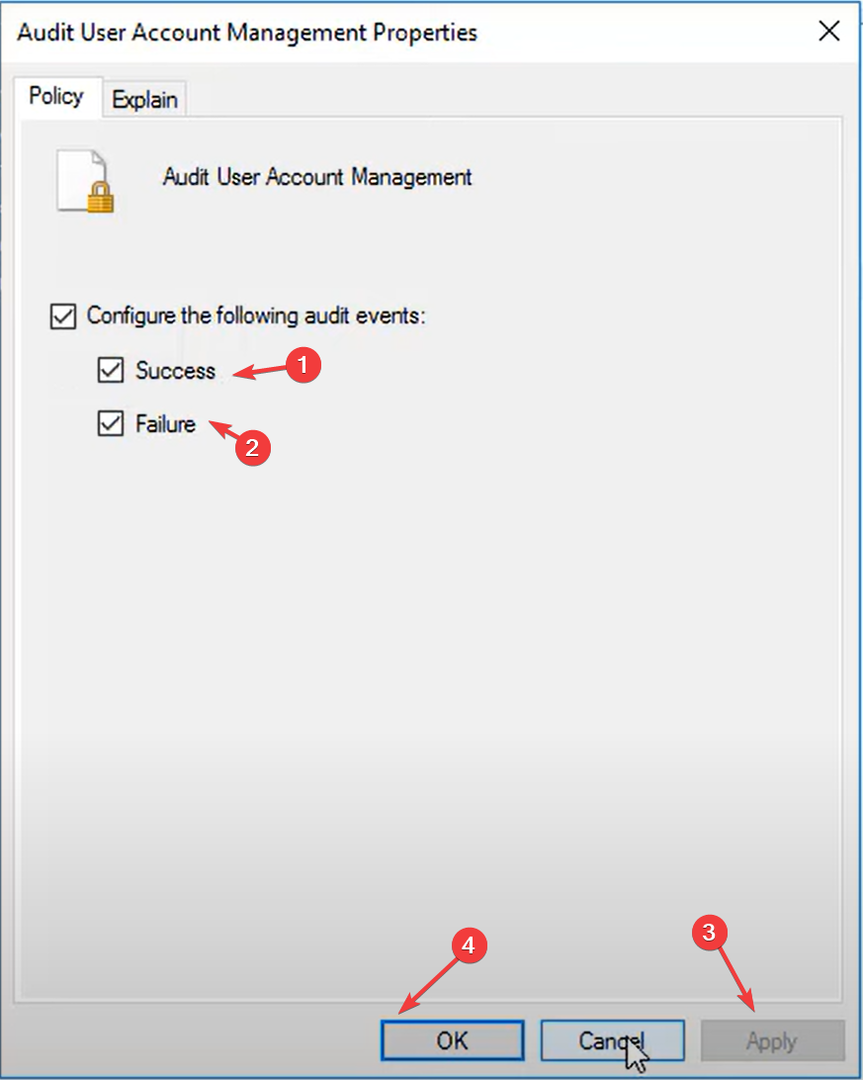
- Кликнете Приложи и Добре.
2. Използвайте PowerShell, за да намерите ролята на емулатора на PDC
- Кликнете върху Търсене икона, вид PowerShellи щракнете Отворете.
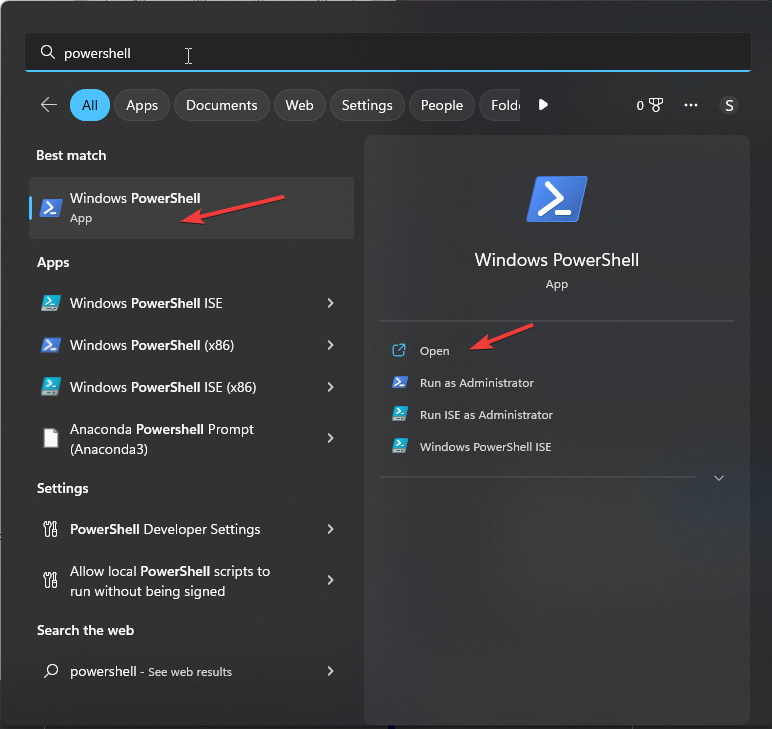
- Въведете следната команда, за да разберете домейн контролера, който държи ролята на PDC, и натиснете Enter:
get-addomain | изберете PDCEmulator - За да търсите в събитията за блокиране, копирайте и поставете следната команда и натиснете Enter:
Get-WinEvent -FilterHashtable @{logname=’security’; id=4740} - За да покажете подробности за събитието, копирайте и поставете следната команда и натиснете Enter:
Get-WinEvent -FilterHashtable @{logname=’security’; id=4740} | ет - Ще получите списък със събития за влизане.
3. Използвайте Event Viewer
- Кликнете върху Търсене икона, вид Преглед на събитияи щракнете Отворете.

- В левия прозорец отидете на Регистри на Windows, след което щракнете Сигурност.
- От десния прозорец изберете Филтриране на текущия дневник.
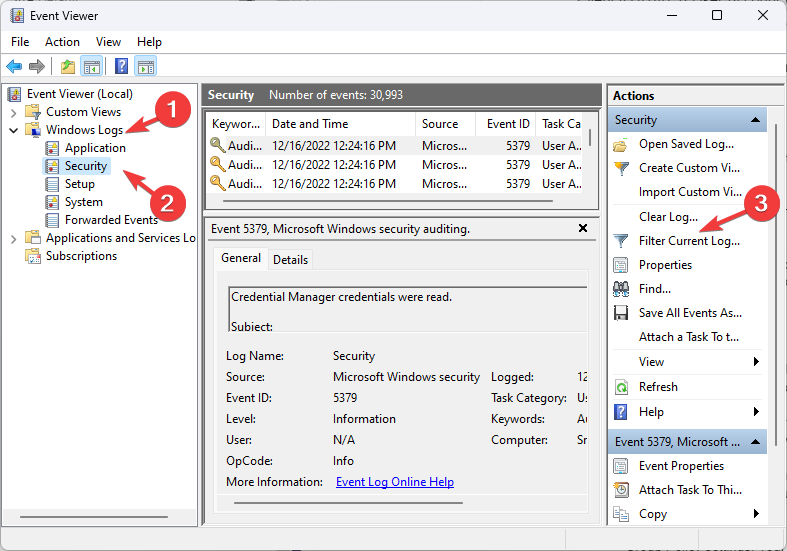
- Търсене 4740 и щракнете Добре.
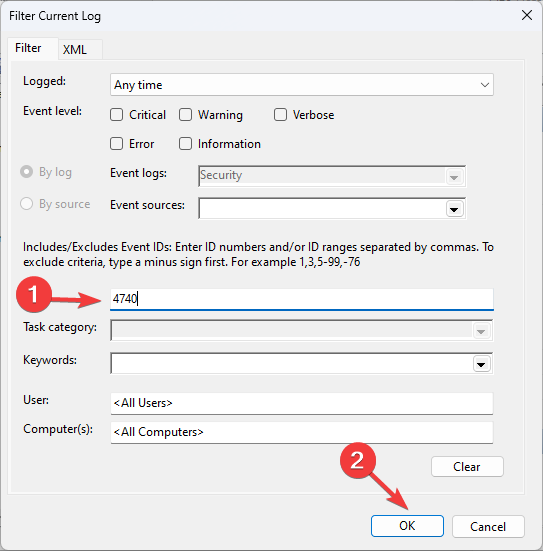
- Ще получите списък със събития Кликнете върху събитието и проверете подробностите за източника.
- Изтеглете и инсталирайте LockoutStatus.exe
- Щракнете върху Търсене икона, вид състояние на блокиранеи щракнете Отворете.
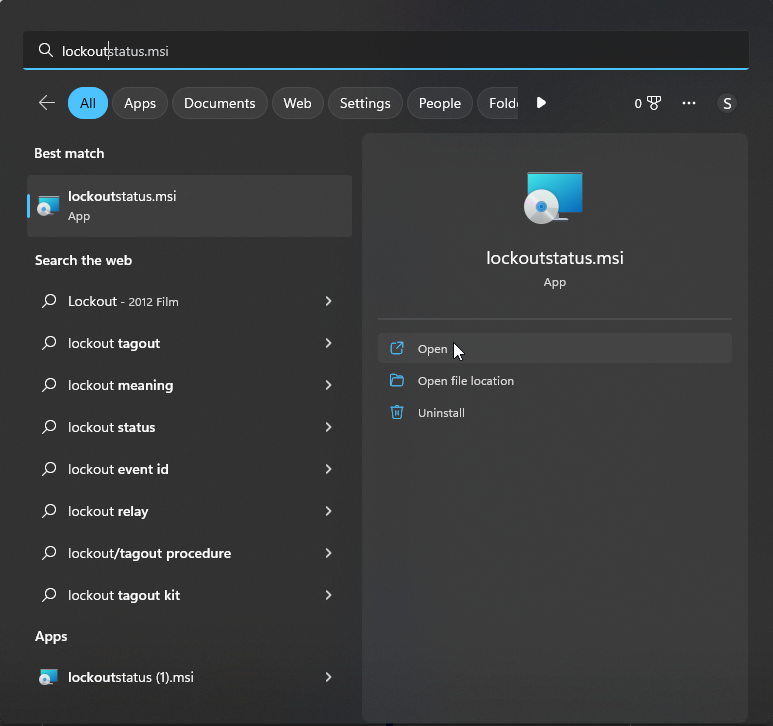
- Приложението ще провери всички събития на блокиране с всички случаи, източници и допълнителни подробности.
Експертен съвет:
СПОНСОРИРАНА
Някои проблеми с компютъра са трудни за справяне, особено когато става въпрос за повредени хранилища или липсващи файлове на Windows. Ако имате проблеми с коригирането на грешка, системата ви може да е частично повредена.
Препоръчваме да инсталирате Restoro, инструмент, който ще сканира вашата машина и ще идентифицира каква е грешката.
Натисни тук за да изтеглите и започнете да поправяте.
Използване на безплатен инструмент за отстраняване на неизправности в Active Directory като NetTools помага за отстраняване на неизправности, актуализиране на заявки и докладване на Active Directory и други директории на Lightweight Directory Access Protocol. Това е преносим изпълним файл, който ви позволява да преглеждате и отстранявате неизправности в разрешенията на Active Directory.
NetTools търси в регистрационните файлове на събития, за да намери събития, свързани с акаунта на избрания домейн контролер. Освен това той може да намери регистрационните файлове на събитията на всеки членски сървър във веригата за удостоверяване и може да покаже информацията, свързана с причината за блокирането. За да разберете източника, изпълнете следните стъпки:
- Изтеглете NetTools.
- Разархивирайте zip файла и стартирайте изпълнимия файл.
- Инструментът ще се стартира в левия прозорец; под Потребители изберете Последно влизане.
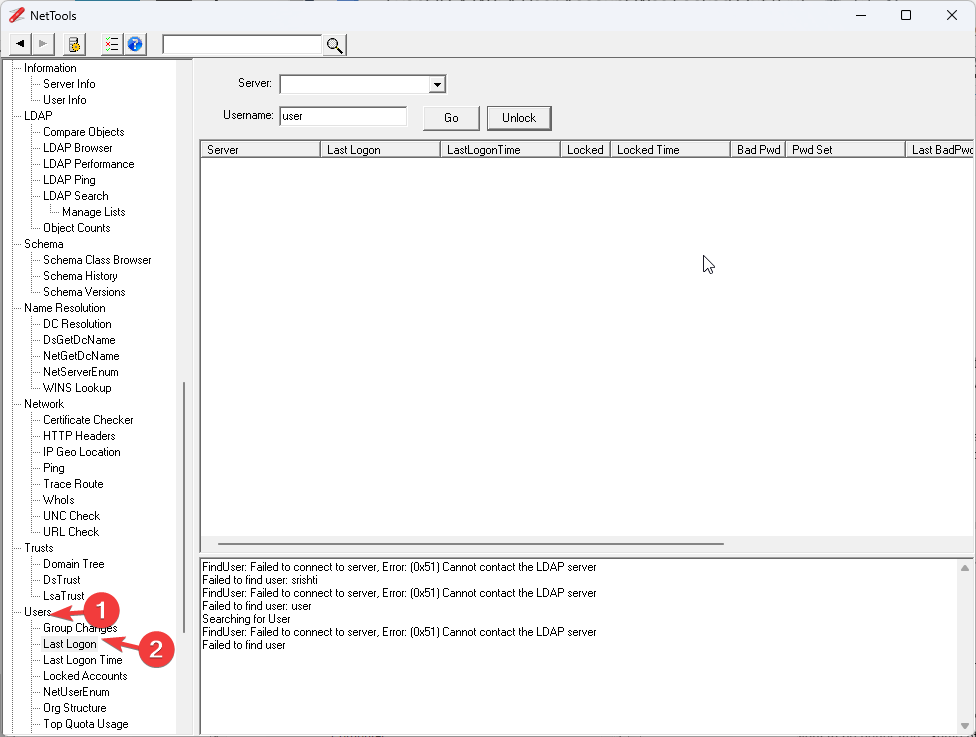
- Влез в Потребителско име и сървър, и щракнете Отивам.
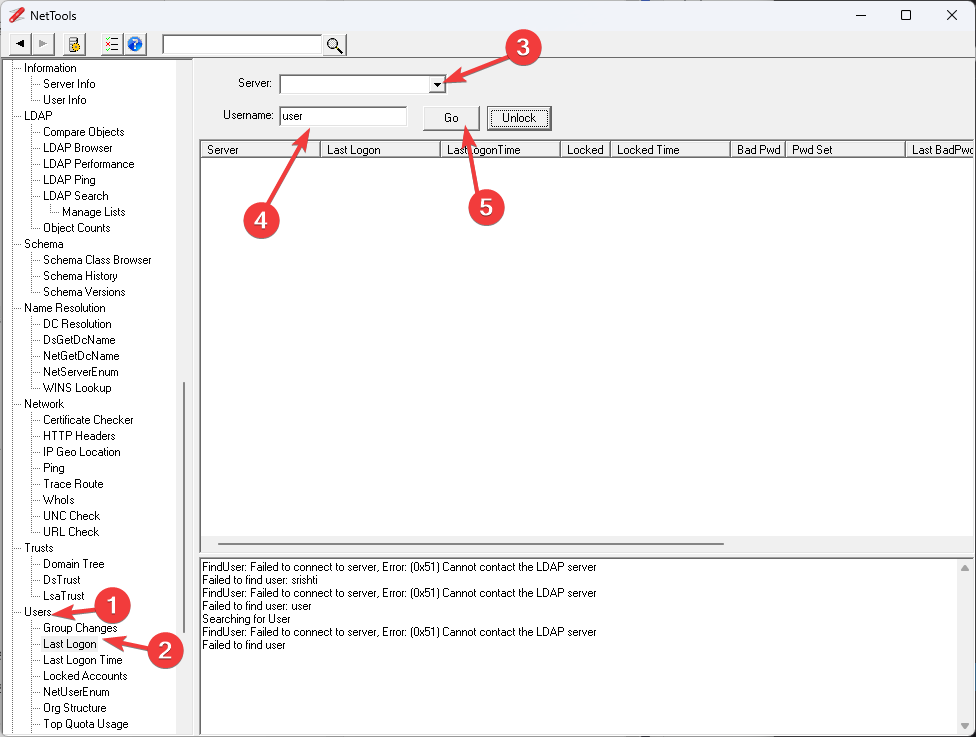
- NetTools ще ви покаже всички данни за влизане.

- Сортирайте резултатите с помощта на Колона BadPwd. Първият запис в списъка ще бъде кога акаунтът е бил последно заключен.
- За да получите подробности, щракнете с десния бутон върху домейн контролера с предишното време на блокиране и изберете Показване на подробности за събитието.
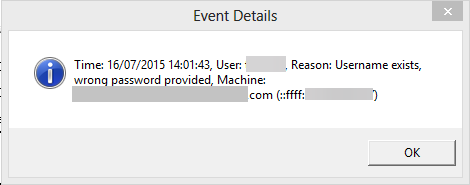
И така, това са най-лесните начини да разберете източник на блокиране на акаунта събитие ID 4740. След като получите източника, можете лесно да предприемете стъпки, за да предотвратите това да се случи.
Опитахте ли вече някои от тези решения? Или може би знаете за други методи за решаване на този идентификатор на събитие на Windows? Чувствайте се свободни да споделите своя опит с нас чрез секцията за коментари по-долу.
Все още имате проблеми? Коригирайте ги с този инструмент:
СПОНСОРИРАНА
Ако съветите по-горе не са разрешили проблема ви, вашият компютър може да има по-сериозни проблеми с Windows. Препоръчваме изтегляне на този инструмент за поправка на компютър (оценен като страхотен на TrustPilot.com), за да се справите лесно с тях. След инсталирането просто щракнете върху Започни сканиране и след това натиснете Поправи всичко.
![Идентификатор на събитие 5136: Обект на услугата за директории беше модифициран [Коригиране]](/f/079b1401c05ec476d135035cca80eaaa.png?width=300&height=460)

